如何在 Linux 中设置文件的访问时间戳(atime)属性
在 Linux 系统中,文件的时间戳属性是文件管理的重要组成部分。其中,访问时间戳(atime)记录了文件最后一次被访问的时间。了解并掌握如何设置和修改 atime 属性,对于系统管理员和开发人员来说是非常有用的。本文将详细介绍如何在 Linux 中设置文件的访问时间戳属性。
什么是访问时间戳(atime)?
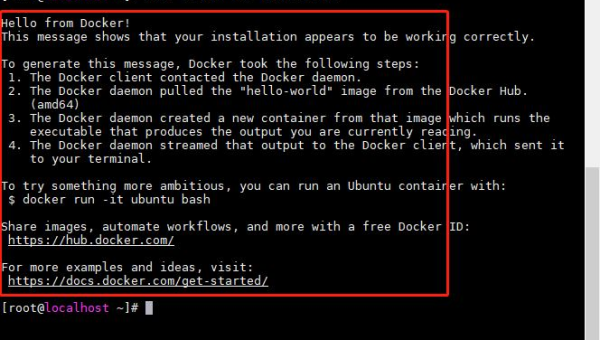
访问时间戳(atime)是 Linux 文件系统中记录文件最后一次被访问的时间的属性。无论是读取文件内容、执行文件,还是仅仅查看文件属性,都会更新 atime。通过查看 atime,可以了解文件的使用频率和访问情况。
查看文件的访问时间戳
在 Linux 中,可以使用 stat 命令查看文件的详细属性,包括访问时间戳。例如:
stat filename执行上述命令后,输出结果中会包含 Access 字段,显示文件的访问时间戳。
修改文件的访问时间戳
在某些情况下,可能需要手动修改文件的访问时间戳。Linux 提供了 touch 命令来实现这一功能。使用 touch 命令可以更新文件的访问时间戳和修改时间戳。
更新访问时间戳
要更新文件的访问时间戳,可以使用以下命令:
touch -a filename执行该命令后,文件的访问时间戳将被更新为当前时间。
指定访问时间戳
如果希望将文件的访问时间戳设置为指定的时间,可以使用 -d 选项。例如:
touch -a -d "2023-10-01 12:00:00" filename该命令将文件的访问时间戳设置为 2023 年 10 月 1 日 12 点。
禁用访问时间戳更新
在某些情况下,频繁更新访问时间戳可能会影响系统性能,特别是在高负载的文件系统中。为了减少 I/O 操作,可以禁用访问时间戳的更新。
挂载文件系统时禁用 atime
在挂载文件系统时,可以使用 noatime 选项来禁用访问时间戳的更新。例如:
mount -o noatime /dev/sdX /mnt该命令将 /dev/sdX 设备挂载到 /mnt 目录,并禁用访问时间戳的更新。
修改 fstab 文件
为了在系统启动时自动禁用访问时间戳的更新,可以编辑 /etc/fstab 文件。找到对应的挂载点,并在选项字段中添加 noatime。例如:
/dev/sdX /mnt ext4 defaults,noatime 0 2保存并退出后,重新挂载文件系统或重启系统,更改将生效。
总结
通过本文的介绍,您应该已经掌握了如何在 Linux 中设置和修改文件的访问时间戳(atime)属性。无论是更新访问时间戳,还是禁用其更新,都可以通过简单的命令和配置来实现。合理管理文件的时间戳属性,不仅有助于了解文件的使用情况,还能优化系统性能。希望本文对您有所帮助,祝您在 Linux 系统中高效管理文件!

评论(0)